win7电脑网络图标不见了怎么恢复 win7右下角网络图标显示不出来处理方法
更新时间:2024-03-18 13:31:39作者:xinxin
通常情况,我们在启动win7电脑进入系统后,总是会通过桌面右下角显示的网络图标来设置网络连接,可是近日有用户在win7电脑开机进入桌面后,却发现右下角任务栏中显示的网络图标不见了,对此win7电脑网络图标不见了怎么恢复呢?这里小编就来教大家win7右下角网络图标显示不出来处理方法。
推荐下载:win7旗舰版镜像
具体方法:
1、右键 - 桌面网络图标;如图所示:

2、点击左侧的:更改适配器设置;如图所示:
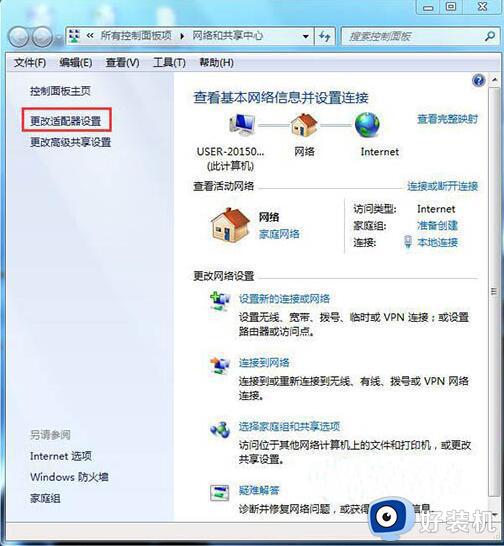
3、在打开的网络连接窗口,双击:无线网络连接图标;如图所示:
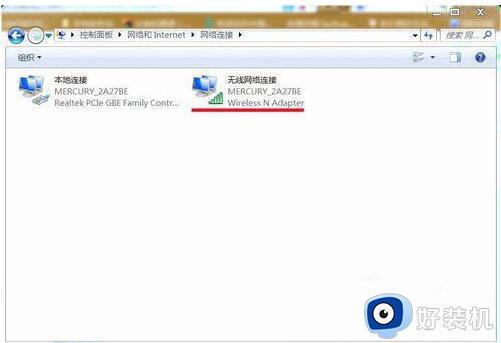
4、就会弹出:无线网络连接 状态窗口,我们左键单击:属性;如图所示:
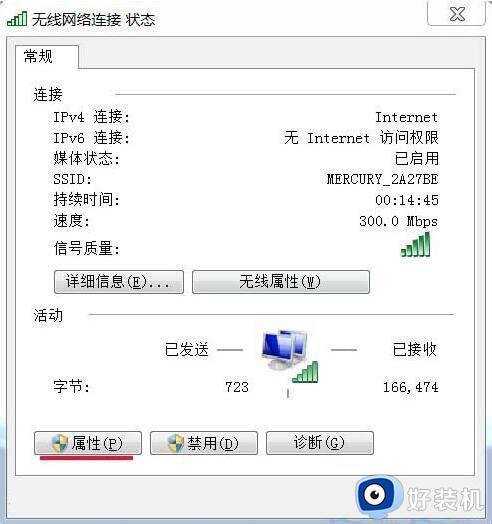
5、在弹出的:无线网络连接 属性窗口,我们左键单击:配置;如图所示:
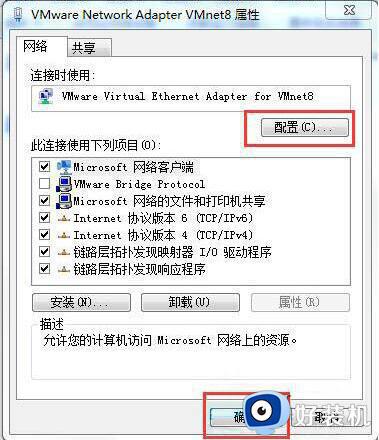
6、我们在弹出的:Wireless N Adapter 属性窗口,单击:电源管理;如图所示:
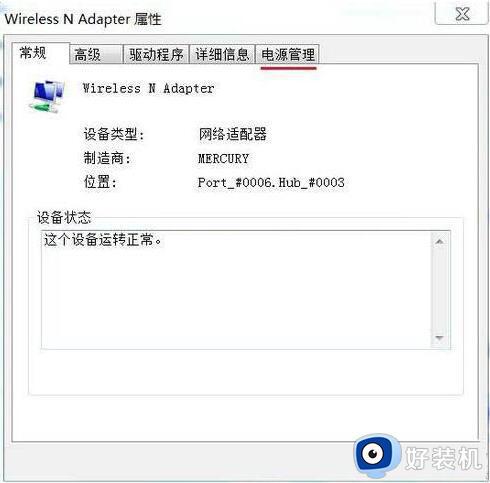
7、在弹出的新窗口中我们可以看到:允许计算机关闭此设备以节约电源前面打了勾;如图所示:
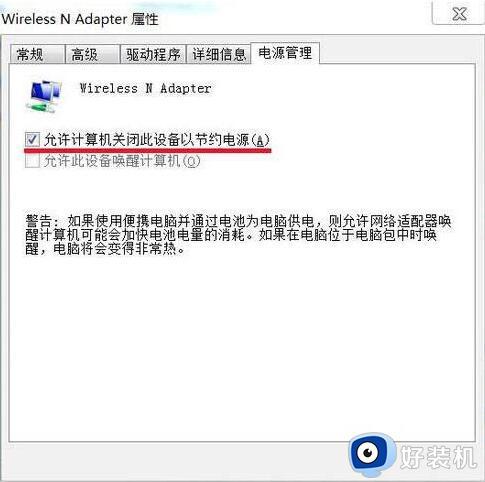
8、我们点击:允许计算机关闭此设备以节约电源,去掉允许计算机关闭此设备以节约电源前面的勾,再点:确定,重新启动计算机,网络连接图标找回来了。如图所示:
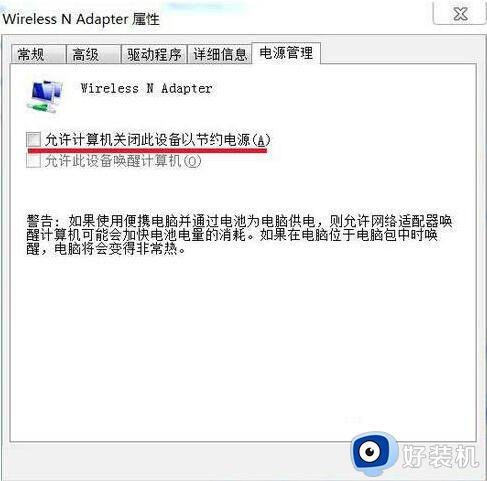
上述就是小编给大家带来的win7右下角网络图标显示不出来处理方法了,碰到同样情况的朋友们赶紧参照小编的方法来处理吧,希望本文能够对大家有所帮助。
win7电脑网络图标不见了怎么恢复 win7右下角网络图标显示不出来处理方法相关教程
- win7无线网络图标不见了怎么办 win7无线网络图标没了处理方法
- win7右下角任务栏图标不见了怎么回事 win7任务栏右下角不显示图标如何处理
- w7系统右下角网络图标不见了怎么处理
- win7看不到本地连接图标怎么办 win7不显示本地连接图标如何恢复
- win7显示无线网络图标的方法 win7怎么显示无线网络图标
- win7右下角没有网络图标了怎么设置 win7右下角显示网络图标的设置方法
- win7无线网络没有了怎么办 win7系统没有无线网图标修复方法
- win7电脑右下角不显示网络图标怎么办 win7右下角不显示网络连接如何解决
- win7网络图标不见了怎么办 win7网络图标不见了如何处理
- win7工具栏网络图标不见了怎么办 win7工具栏没有网络图标处理方法
- win7访问win10共享文件没有权限怎么回事 win7访问不了win10的共享文件夹无权限如何处理
- win7发现不了局域网内打印机怎么办 win7搜索不到局域网打印机如何解决
- win7访问win10打印机出现禁用当前帐号如何处理
- win7发送到桌面不见了怎么回事 win7右键没有发送到桌面快捷方式如何解决
- win7电脑怎么用安全模式恢复出厂设置 win7安全模式下恢复出厂设置的方法
- win7电脑怎么用数据线连接手机网络 win7电脑数据线连接手机上网如何操作
win7教程推荐
- 1 win7每次重启都自动还原怎么办 win7电脑每次开机都自动还原解决方法
- 2 win7重置网络的步骤 win7怎么重置电脑网络
- 3 win7没有1920x1080分辨率怎么添加 win7屏幕分辨率没有1920x1080处理方法
- 4 win7无法验证此设备所需的驱动程序的数字签名处理方法
- 5 win7设置自动开机脚本教程 win7电脑怎么设置每天自动开机脚本
- 6 win7系统设置存储在哪里 win7系统怎么设置存储路径
- 7 win7系统迁移到固态硬盘后无法启动怎么解决
- 8 win7电脑共享打印机后不能打印怎么回事 win7打印机已共享但无法打印如何解决
- 9 win7系统摄像头无法捕捉画面怎么办 win7摄像头停止捕捉画面解决方法
- 10 win7电脑的打印机删除了还是在怎么回事 win7系统删除打印机后刷新又出现如何解决
